Win7任务栏缩略图不见的解决方法
Win7系统窗口切换的几种常用方法

Win7系统窗口切换的几种常用方法
在使用Win7系统的过程中,有时会打开多个窗口,如果要对其中一个窗口进行操作就要进行切换,那么如何快速实现窗口切换呢?小编在这里给大家总结下有哪些方法可以快速切换窗口。
方法一:最常用的方法就是点击任务栏中的缩略图实现窗口切换,或将鼠标停靠在打开的某个文件或程序上,在出现的预览图中点击打开你需要的程序或文件。
方法二:按住键盘上的Alt+Tab键,需要哪个窗口就切换到哪个窗口。
方法三:按住键盘上的Win+Tab键实现切换,切换的效果比Alt+Tab键更加酷炫哦。
于你打开多个游戏而只想在这几个游戏窗口里面切换。
口但很久没使用过这个窗口了,用这个可以快速打开。
以上就是Win7系统窗口切换的几种常用方法了,掌握这些方法对大家操作电脑有所帮助。
Windows任务栏中图标突然不见了

Windows任务栏是包含开始按钮,默认情况下出现在桌面底部的栏。
可通过单击任务栏按钮在运行的程序间切换。
同时,在windows任务栏上,有不少图标,如显示桌面,语言栏等,它们能够方便大家的操作。
如果这些图标突然不见了踪影,那么让我二百五来帮你找到丢失的windows任务栏图标吧。
找回丢失的windows 任务栏图标之快速启动栏快速启动栏位于开始按钮的右侧,默认包含了显示桌面,IE等图标,它简化了你对这些程序的访问方式以及IE窗口的打开方式。
如需你的电脑在任务栏上没有快速启动栏,请执行以下操作将其显示出来:在任务栏的空白区域内单击鼠标右键,指向”工具栏”,单击以勾选”快速启动”。
找回丢失的windows 任务栏图标之显示桌面快速启动栏中的”显示桌面”图标非常有用。
当桌面被窗口盖住时,单击该图标可以迅速最小化所有打开的窗口,露出被盖住的桌面。
然后,你就可以使用桌面上的图标了。
如果该图标丢失,恢复的方法也不麻烦:单击”开始”按钮,再单击”运行”,在”打开”框中键入半角字符”regsvr32 /n /I:u shell32″,按下回车键,当系统提示注册成功时,单击”确定”按钮。
找回丢失的windows 任务栏图标之语言栏语言栏是我们输入汉字或字符时不可或缺的好帮手,因为要切换中英文输入法就离不开语言栏。
如果语言栏没有显示出来,请按以下操作请其出山:1、依次单击”开始/控制面板/日期、时间、语言和区域设置/区域和语言选项”2、单击”语言”选项卡,在”文字服务和输入语言”下,单击”详细信息”。
3、单击”设置”选项卡,在”首选项”下,单击”语言栏”。
4、选中”在桌面上显示语言栏”复选框5、连续三次单击”确定”。
找回丢失的windows 任务栏图标之音量控制通知区域是任务栏上在任务栏按钮右边的区域。
通知区域会显示时间,也可以包含快速访问程序的快捷方式,例如”音量控制”和”电源选项”。
其他快捷方式也可能暂时出现,它们提供关于活动状态的信息。
关于WIN7缩略预览图显示慢解决方法步骤有哪些
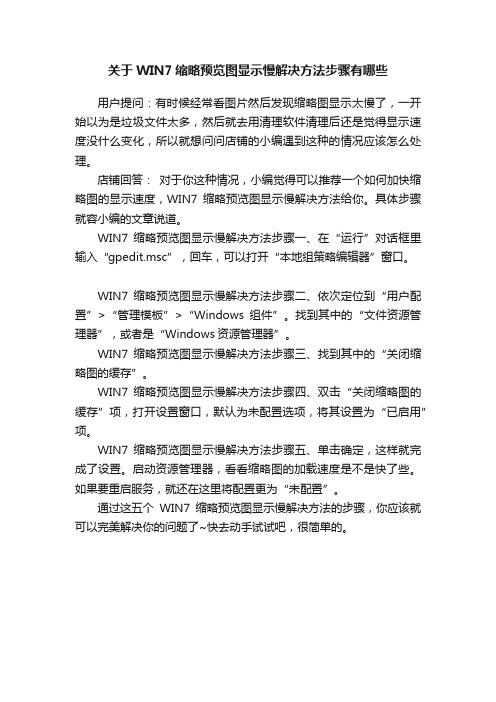
关于WIN7缩略预览图显示慢解决方法步骤有哪些
用户提问:有时候经常看图片然后发现缩略图显示太慢了,一开始以为是垃圾文件太多,然后就去用清理软件清理后还是觉得显示速度没什么变化,所以就想问问店铺的小编遇到这种的情况应该怎么处理。
店铺回答:对于你这种情况,小编觉得可以推荐一个如何加快缩略图的显示速度,WIN7缩略预览图显示慢解决方法给你。
具体步骤就容小编的文章说道。
WIN7缩略预览图显示慢解决方法步骤一、在“运行”对话框里输入“gpedit.msc”,回车,可以打开“本地组策略编辑器”窗口。
WIN7缩略预览图显示慢解决方法步骤二、依次定位到“用户配置”>“管理模板”>“Windows组件”。
找到其中的“文件资源管理器”,或者是“Windows资源管理器”。
WIN7缩略预览图显示慢解决方法步骤三、找到其中的“关闭缩略图的缓存”。
WIN7缩略预览图显示慢解决方法步骤四、双击“关闭缩略图的缓存”项,打开设置窗口,默认为未配置选项,将其设置为“已启用”项。
WIN7缩略预览图显示慢解决方法步骤五、单击确定,这样就完成了设置。
启动资源管理器,看看缩略图的加载速度是不是快了些。
如果要重启服务,就还在这里将配置更为“未配置”。
通过这五个WIN7缩略预览图显示慢解决方法的步骤,你应该就可以完美解决你的问题了~快去动手试试吧,很简单的。
Windows7任务栏资源管理器图标(文件夹图标)恢复

Windows7任务栏资源管理器图标(文件夹图标)恢复
由于“库”意外损坏或其他复杂原因,导致资源管理器不再被锁定在任务栏中,同时“开始菜单—所有程序—附件”中的资源管理器也消失。
从系统文件夹中找出资源管理器建立快捷方式后,不能再打开“库”,显示链接指向关联错误云云。
以上情况可按以下方式处理,恢复资源管理器图标,减小对日常操作习惯的影响:
1、打开系统盘下的Windows文件夹,找到资源管理器,将其锁定到任务栏。
2、右键选择任务栏上的资源管理器快捷方式,再右键选择“Windows 资源管理器”,打开“属性”。
在“属性”中“目标”一栏中粘贴引号内的代码:
"%windir%\explorer.exe ,"(即%windir%\explorer.exe 后加一半角空格和逗号)
3、确定以上操作后,恢复完成。
按照以上方法处理后,任务栏上的资源管理器可以打开“我的电脑”,但不能打开“库”。
win7桌面小工具不见了怎么办
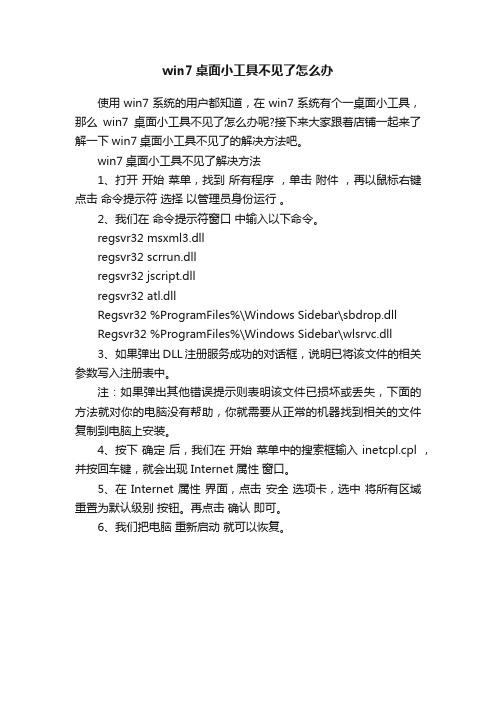
win7桌面小工具不见了怎么办
使用win7系统的用户都知道,在win7系统有个一桌面小工具,那么win7桌面小工具不见了怎么办呢?接下来大家跟着店铺一起来了解一下win7桌面小工具不见了的解决方法吧。
win7桌面小工具不见了解决方法
1、打开开始菜单,找到所有程序,单击附件,再以鼠标右键点击命令提示符选择以管理员身份运行。
2、我们在命令提示符窗口中输入以下命令。
regsvr32 msxml3.dll
regsvr32 scrrun.dll
regsvr32 jscript.dll
regsvr32 atl.dll
Regsvr32 %ProgramFiles%\Windows Sidebar\sbdrop.dll
Regsvr32 %ProgramFiles%\Windows Sidebar\wlsrvc.dll
3、如果弹出DLL注册服务成功的对话框,说明已将该文件的相关参数写入注册表中。
注:如果弹出其他错误提示则表明该文件已损坏或丢失,下面的方法就对你的电脑没有帮助,你就需要从正常的机器找到相关的文件复制到电脑上安装。
4、按下确定后,我们在开始菜单中的搜索框输入 inetcpl.cpl ,并按回车键,就会出现 Internet属性窗口。
5、在 Internet 属性界面,点击安全选项卡,选中将所有区域重置为默认级别按钮。
再点击确认即可。
6、我们把电脑重新启动就可以恢复。
WIN7中任务栏,菜单栏和工具栏的基本设置
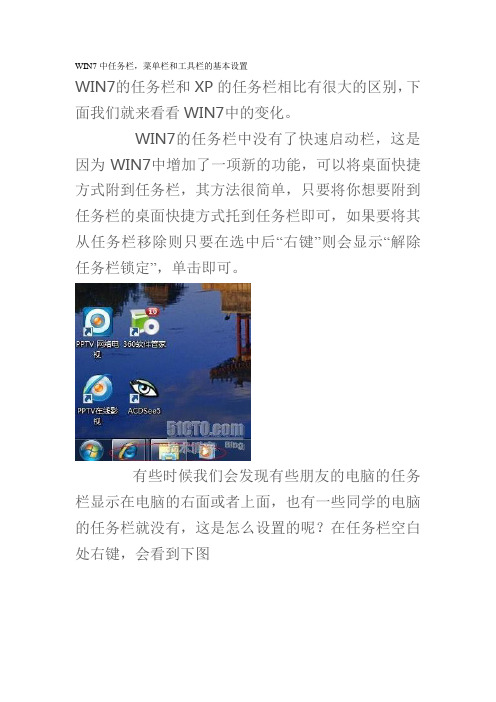
WIN7中任务栏,菜单栏和工具栏的基本设置WIN7的任务栏和XP的任务栏相比有很大的区别,下面我们就来看看WIN7中的变化。
WIN7的任务栏中没有了快速启动栏,这是因为WIN7中增加了一项新的功能,可以将桌面快捷方式附到任务栏,其方法很简单,只要将你想要附到任务栏的桌面快捷方式托到任务栏即可,如果要将其从任务栏移除则只要在选中后“右键”则会显示“解除任务栏锁定”,单击即可。
有些时候我们会发现有些朋友的电脑的任务栏显示在电脑的右面或者上面,也有一些同学的电脑的任务栏就没有,这是怎么设置的呢?在任务栏空白处右键,会看到下图我们只要将“锁定任务栏”前的勾去掉,那么我们就可以将任务栏托动到电脑的上下左右了,如果要隐藏任务栏则将下面的“自动隐藏任务栏”前的勾给勾上就可,要显示任务栏时只要我们将鼠标移动到最下方就会再次显示。
“屏幕上的任务栏位置”也可以设置任务栏的位置,在此就不多说了。
“在任务栏按钮”我们可以作一些设置,具体操作很简单,在此就省略了。
WIN7中新增了AERO PEEK预览功能,有些时候我们会发现我们在任务栏里面的“使用AERO PEEK功能”前面的勾我们也勾上了,可就是没法使用预览功能,这很可能是我们还有一个地方忘了设置。
具体方法是“计算机——属性——高级系统设置——高级——性能——设置——视觉效果”将启用AERO PEEK前的勾给勾上就可以了。
有些时候我们会发现我们电脑里面的开始菜单里面的一些程序或项目不见了(如有些电脑里的开始菜单没有运行项),这时候我们就要到“开始菜单”项里设置了,在开始菜单里我们单击“自定义”会看到下图这时我们就可以在里面做相应的设置了。
工具栏的作用就是方便我们在任务栏里快速启支一些程序。
如果我们勾选了“地址”前的勾,那么在任务栏里就会显示地址框,我们在其中输入网址就可以打开网页了,勾先其它两项也可以实现相应的功能。
WIN7中的任务栏还增加了一项快速隐藏窗口的功能,其方法也很简单,只要在任务栏的最右侧单击一下就可将打开的所有窗口快速隐藏。
win7家庭版我的电脑图标没了怎么办

win7家庭版我的电脑图标没了怎么办推荐文章电脑无法设置家庭组怎么办热度:怎样设置win7电脑宽带自动连接热度:笔记本电脑音频没有声音了怎么办热度: win7家庭版系统我的电脑图标没了怎么办热度:win7家庭版我的电脑图标不见了怎么办热度:win7家庭版我的电脑图标桌面上只留下一两个图标,Win7我的电脑图标没了其实只是小问题,设置也很简单,只是我们要首先知道在哪里设置。
下面由店铺为你解决难题吧。
win7家庭版我的电脑图标没了的解决方法而从开始菜单打开,可以看到桌面上是有文件和图标的,那么这些文件哪里去了呢。
西西也是找了老半天,度娘上面找了好几种方法,都没有解决,不过后来还是找到了,win7桌面图标不见了的解决方案:在桌面上右键->查看->显示桌面图标:OK,出来了,只是有点小乱PS:出现这种情况,一般都是不小心把“显示桌面图标”的钩钩去掉了,选择就好了。
(这是最容易被忽略的一种情况)其他桌面图标不见了的解决方案:1、个性化更改桌面图标在Win7系统桌面空白位置点击鼠标右键,然后选择“个性化”设置,在之后弹出的个性化设置窗口中就能找到桌面显示设置。
当桌面上没有我的电脑图标时,是因为上面的“计算机”前面的勾没选用,我们点击选中,然后点击下面的“确认”即可。
2、恶意软件引起win7桌面图标不见了在用使Windows7操作系统后一段时间,发现自己的操作系统的有些应用序程序桌面快捷方式图标不见了,并且无法反重新装软件“锁定到任务栏”。
这种问题就会出现这样一种情况,能操作却无效。
像这种问题我们怎么办呢?问题可能是某些恶意软件修改注册表而引起的!恶意软件可能是注册表中修改了\HKEY_CLASSES_ROOT\linkfile下的一个键IsShortcut。
我们就在注册表中相应位置重新建立一个与此为名的“字符串值”,数据项为空即可。
保存注册表后注销登录账号,以上功能就都恢复正常了。
3、新建explorer.exe任务Ctrl+Shift+Esc键,弹出任务管理器:鼠标右键点击这个进程选择结束进程,确定后,点击任务管理器左上角的文件选择新建任务弹出如下对话框:点击浏览后定位到以下地址C:\Windows\explorer.exe找到这个程序,点击确定,对话框成这样:点击确定后,你的桌面图标和任务栏都出来了。
SOLIDWORKS不能预览不显示缩略图终极解决办法

SOLIDWORKS不能预览不显示缩略图终极解决办法SOLIDWORKS缩略图能够便于识别想要打开的模型,如果不显示会影响使用效率,本文总结如何解决缩略图不显示的问题。
注意:下列步骤可按顺序逐条尝试,基本可以解决缩略图不显示的问题。
1.首先确保Windows文件夹选项设置,显示的是缩略图而不是图标。
所以,不勾选“始终显示图标,从不显示缩略图”,win7和win10的选项位置略有不同,下图是win7的截图。
Windows文件夹选项设置2.检查windows的性能选项,找到视觉效果标签栏,勾选“显示缩略图,而不是显示图标”:windows性能选项3.当Windows设定完成后,若还是不显示缩略图,需检查SOLIDWORKS系统选项SOLIDWORKS系统选项4.选项若都没有问题,可再检查SOLIDWORKS的文档是否是旧版本,例如电脑上安装有最新的2020版SW,但文档却是2018的,那会有可能导致缩略图不显示的问题。
5.若1~4条都尝试但没有解决,下一步打开SOLIDWORKS安装包,setup.exe,选择修复,修复时注意关闭杀毒软件并且有管理员权限。
6.若1~5条都无效,则需要手动注册dll文件。
在安装目录中找到sldwinshellextu.dll和sldthumbnailprovider.dll。
通常文件的路径是在:X:\ProgramFiles\CommonFiles\SolidWorksShared\s ldwinshellextu.dllX:\Program Files\SolidWorksCorp\SolidWorks\sldthumbnailprovider.dll中,X代表安装盘。
然后拷贝到c:\windows\system32文件夹中。
在windows的搜索工具里输入CMD,输入或复制命令for %1 in (%windir%\system32\*.dll) doregsvr32.exe /s %1,按回车,等待注册结束后,就能解决问题。
win7任务栏跑到右边怎么办
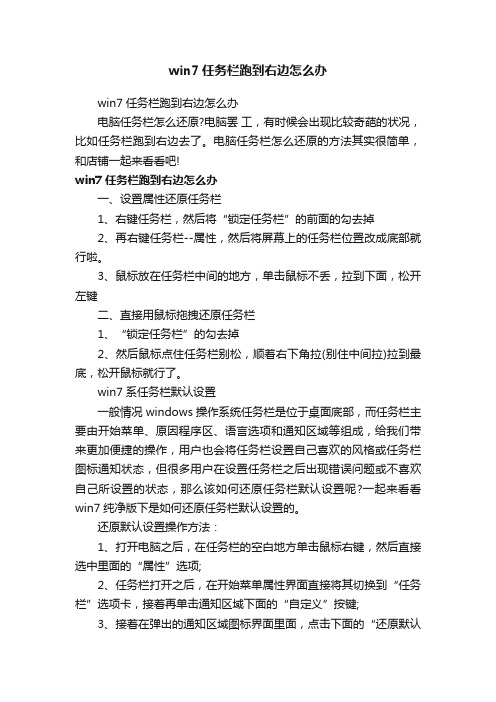
win7任务栏跑到右边怎么办win7任务栏跑到右边怎么办电脑任务栏怎么还原?电脑罢工,有时候会出现比较奇葩的状况,比如任务栏跑到右边去了。
电脑任务栏怎么还原的方法其实很简单,和店铺一起来看看吧!win7任务栏跑到右边怎么办一、设置属性还原任务栏1、右键任务栏,然后将“锁定任务栏”的前面的勾去掉2、再右键任务栏--属性,然后将屏幕上的任务栏位置改成底部就行啦。
3、鼠标放在任务栏中间的地方,单击鼠标不丢,拉到下面,松开左键二、直接用鼠标拖拽还原任务栏1、“锁定任务栏”的勾去掉2、然后鼠标点住任务栏别松,顺着右下角拉(别住中间拉)拉到最底,松开鼠标就行了。
win7系任务栏默认设置一般情况windows操作系统任务栏是位于桌面底部,而任务栏主要由开始菜单、原因程序区、语言选项和通知区域等组成,给我们带来更加便捷的操作,用户也会将任务栏设置自己喜欢的风格或任务栏图标通知状态,但很多用户在设置任务栏之后出现错误问题或不喜欢自己所设置的状态,那么该如何还原任务栏默认设置呢?一起来看看win7纯净版下是如何还原任务栏默认设置的。
还原默认设置操作方法:1、打开电脑之后,在任务栏的空白地方单击鼠标右键,然后直接选中里面的“属性”选项;2、任务栏打开之后,在开始菜单属性界面直接将其切换到“任务栏”选项卡,接着再单击通知区域下面的“自定义”按键;3、接着在弹出的通知区域图标界面里面,点击下面的“还原默认图标行为”选项,最后再单击确定按键就可以了。
将任务栏设置自己所习惯的操作方式,能够提高我们的工作效率,如果用户在设置win7 64位任务栏之后,想要还原任务栏默认图标行为的话,可以按照教程的三个步骤来轻松恢复。
win7任务栏鼠标移动不显示缩放原因查找:1、首先尝试开启Aero Peek 预览效果,方法是:点击开始→控制面板→个性化→点击“解决透明度和其他Aero效果问题”,然后点击下一步,让系统自检找原因。
2、如果个性化中这个:“解决透明度和其他Aero效果问题”菜单没有的话,可以在开始菜单的“搜索程序和文件”或者“帮助和支持”的搜索框中输入:Aero 就会有解决问题的链接,点开它就能自动检测;3、一番搜索检测之后,证实是透明效果的 Aero 未开启。
Win764位系统桌面计算机图标不见了怎么办
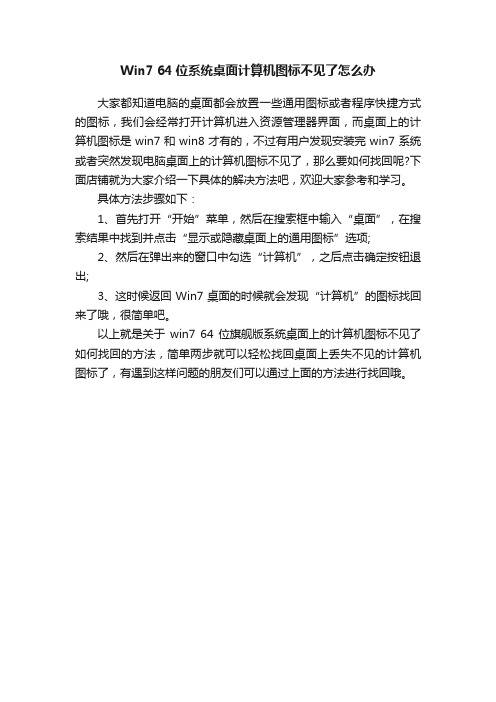
Win7 64位系统桌面计算机图标不见了怎么办
大家都知道电脑的桌面都会放置一些通用图标或者程序快捷方式的图标,我们会经常打开计算机进入资源管理器界面,而桌面上的计算机图标是win7和win8才有的,不过有用户发现安装完win7系统或者突然发现电脑桌面上的计算机图标不见了,那么要如何找回呢?下面店铺就为大家介绍一下具体的解决方法吧,欢迎大家参考和学习。
具体方法步骤如下:
1、首先打开“开始”菜单,然后在搜索框中输入“桌面”,在搜索结果中找到并点击“显示或隐藏桌面上的通用图标”选项;
2、然后在弹出来的窗口中勾选“计算机”,之后点击确定按钮退出;
3、这时候返回Win7桌面的时候就会发现“计算机”的图标找回来了哦,很简单吧。
以上就是关于win7 64位旗舰版系统桌面上的计算机图标不见了如何找回的方法,简单两步就可以轻松找回桌面上丢失不见的计算机图标了,有遇到这样问题的朋友们可以通过上面的方法进行找回哦。
Win7任务栏缩略图预览变成列表预览怎么解决?

Win7任务栏缩略图预览变成列表预览怎么解决?
导读:最近有Win7用户反映,任务栏的缩略图预览变成列表预览了,就是从原先可以看到窗口缩略图变成看不到图片,只剩窗口名字了,不能像之前一览无余,这让用户非常烦恼。
那么,Win7任务栏缩略图预览变成列表预览怎么解决呢?下面,我们一起往下看看。
方法步骤
方法一
1、桌面——计算机——右击选择“属性”;
2、接着点击高级系统设置,打开系统属性界面,选择高级——设置;
3、在打开的性能选项中,选中“调整为最佳外观”然后点击确定就可以了!
方法二
1、点击电脑左下角“开始”——“控制面板”;
2、打开控制面板中,选择“外观和个性化”下的“更改主题”;
3、打开后,选择“Aero主题”,当然这里原本就是Aero 主题,然后保存主题!接着刷新下电脑,如果还不是“任务栏缩略图预览”,那就重新启动下电脑!
方法三
1、电脑左下角——开始——运行,打开后输入“gpedit.msc”然后点击确定;
2、打开的“本地组策略编辑器”中选择,用户配置——管理模板——开始菜单和任务栏;
3、下拉找到“关闭任务栏缩略图”,双击打开;
4、打开后,将“未配置”或是“已禁用”前面的小点点上,然后点击确定就可以恢复实时任务栏缩略图预览了!
以上就是Win7任务栏缩略图预览变成列表预览的几个解决方法,按照以上方法进行操作,相信就能轻松恢复任务栏缩略图预览了。
win7通知栏图标异常怎么办?win7系统任务栏通知区域图标变成两栏

win7系统用户在操作使用电脑的过程中,有时候会遇到一些较为棘手的问题,比如近期有用户打开电脑进行上网时,发现电脑桌面任务栏上的通知区域图标变成了两行,虽说这样的变化不影响用户的正常电脑使用,不过我们还是希望能够恢复成原来的设置。
如何解决win7通知栏图标异常的问题呢?下面就跟小编一起来看看吧!
方法如下:
1、鼠标移动到任务栏顶部,当鼠标变成双向箭头时,向下拖动鼠标,让任务栏变窄;
2、在任务栏空白处单击鼠标右键,在其菜单中鼠标点击选择“锁定任务栏”选项;
3、在任务栏空白处再次点击右键,菜单中点击选择“属性”选项;
4、在任务栏和「开始」菜单属性对话框中,点击通知区域项目中的“自定义”选项;
5、在任务栏上出现的图标和通知界面,点击取消勾选“始终在任务栏上显示所有图标和通知”选项;
6、按“确定”键即可!。
如何恢复win7任务栏中的显示桌面图标
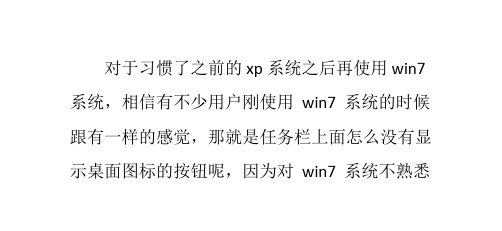
不可真信。此公遂大笑。待其发迹,韩信、张良、萧何为之用,ቤተ መጻሕፍቲ ባይዱ者尽为人中豪杰
win7 系统添加一个显示桌面的图标比较方便的 话赶紧按照上面的方法试试吧,以后要显示桌面 就很简单了吧。
0c18f4ca win7系统下载 /
不可真信。此公遂大笑。待其发迹,韩信、张良、萧何为之用,三者尽为人中豪杰
在 shelll32 已成功”的提示对话框,然后点击 确定按钮;
3、返回桌面后,就可以看到 win7 的任务栏
上面出现了“显示桌面”的图标了哦。
关于如何恢复 win7 任务栏中的显示桌面图 标就为大家介绍到这里了哦,如果你也觉得为
不可真信。此公遂大笑。待其发迹,韩信、张良、萧何为之用,三者尽为人中豪杰
为大家介绍一下如何恢复 win7 任务栏中的显示 桌面图标吧。
1、在 win7 系统桌面上按下“win+r”组合
快捷键打开运行对话框,在运行对话框中输入 regsvr32/n/i:ushell32,回车确定;
2、确定完之后就会弹出一个“DlllInstall
对于习惯了之前的 xp 系统之后再使用 win7 系统,相信有不少用户刚使用 win7 系统的时候 跟有一样的感觉,那就是任务栏上面怎么没有显 示桌面图标的按钮呢,因为对 win7 系统不熟悉
的时候想要显示桌面的时候都要一一隐藏窗口 然后才显示到桌面去,这样是不是很麻烦呢?那 么很多用户想说可不可以设置跟 xp 系统一样的 显示桌面的图标呢?其实方法很简单哦,现在就
win7怎么设置任务栏上的图标小窗口显示方式?

win7怎 么 设 置 任 务 栏 上 的 图 标 小 窗 口 显 示 方 式 ?
最近发现,打开的窗口在任务栏的显示,都如下图所示了,而不是像窗口那样的,看着很是不爽。 1、在桌面的空白处,右击鼠标。选择“个性化”
2、这时会打开如下图所示的窗口了。
3、在“更改计算机上的视觉效果和声音”中选择“Aero主题”中某一个主题,如“window7” 4、这是你再看看任务中的图标,OK了,又恢复到用窗
win7桌面右下角通知区域图标消失怎么办

win7桌面右下角通知区域图标消失怎么办
win7和xp系统不同,右下角的软件小图标显示可以自由定义,那么win7桌面右下角通知区域图标消失怎么办呢?下面跟着店铺来一起了解下吧。
win7桌面右下角通知区域图标消失解决方法
在Windows 7系统桌面的右下方,也就是任务栏的最右边上,用户都应该可以找到一个小三角符号。
点击小三角符号就会弹出一个小方框,里面除了有“消失”的小图标,还有一个“自定义”选择框框。
点击“自定义”之后,用户就可以选择性地显示自己的图标。
假如想某个软件图标常驻Windows 7通知区域,只需选择“显示图标和通知”。
同理,如果不想显示某个图标以及他的所有通知,那就选择“隐藏图标和通知”。
那么,现在大家应该知道图标“消失”的原因就是Windows 7系统默认所有的图标都是选择“仅显示通知”。
当然,如果想像Windows XP那样显示所有的图标,那选择“始终在任务栏上显示所有图标和通知”就行。
让Windows 7任务栏通知区域显示更多的图标
其实方法很简单,在Windows 7任务栏上点击鼠标右键,把“锁定任务栏”的“√”去掉就行。
这样就可以随意拉伸这个通知区域宽度。
如果你调整完通知区域宽度后,可以再锁定任务栏,这样就不怕Windows 7通知区域宽度变来变去了。
我的电脑左侧工具栏不见了怎么办

我的电脑左侧工具栏不见了怎么办我的电脑左侧工具栏不见了怎么办计算机俗称电脑,是现代一种用于高速计算的电子计算机器,可以进行数值计算,又可以进行逻辑计算,还具有存储记忆功能,接下来就由店铺带来我的电脑左侧工具栏不见了怎么办,希望对你有所帮助!我的电脑"里的左侧工具栏不见了怎么办?方法一:打开“我的电脑”,在页眉处点击“工具”,然后选择“文件夹选项”。
在“常规”的“任务”中选择“在文件夹中显示常见任务”就可以了。
方法二:你右键我的电脑属性高级性能设置里面有个外观的里面有个选项是在我的电脑显示常用工具什么的你勾选就好了!若还是不行的话,看来电脑很有可能是中了病毒,建议下载360或金山杀毒软件查杀下,在进行以上的`步骤!【拓展内容】语言栏不见了怎么办1、语言栏不见了的解决方法一右键单击桌面下方任务栏空白位置,在*出的菜单上选择“工具栏”。
在展开的二级菜单上,可以看到有“语言栏”这一项,如果它前面没有勾选,那么就左键点击它。
ok,现在熟悉的语言栏图标又回到了桌面上。
2、语言栏不见了的解决方法二打开控制面板,点击“区域与语言选项”,打开第二个标签页“语言”,点击“文字服务和输入语言”栏目内的“详细信息”,在*出的窗口上,找到最下方的“语言栏”,点击它,选择“在桌面上显示语言栏”复选框。
如果步骤4中提到的“语言栏”变灰,不能点击,那么需要单击此页面上的第二个标签页“高级”,并将“系统配置”中“关闭高级文字服务”前的勾去掉。
然后再重复步骤4的*作就可以了。
3、语言栏不见了的解决方法三如果上述两种方案,均不能解决语言栏不见了的问题,此时我们需要检查一下,在当前的系统进程中,是否有ctfmon.exe(这是windows系统的文字服务)右键点击桌面下方任务栏,左键点击“任务管理器”(也可按ctrl+alt+打开)选择第二个标签页“进程”点击“映像名称”标签,按照win7语言栏不见了怎么办任务栏系统托盘区的输入法图标不见了,点击运行输入Ctfmon。
win7不显示缩略图怎么解决

win7不显示缩略图怎么解决在我们平时使用win7系统的过程中,当我们要浏览图片的时候却发现图片只显示图标而不显示预览图,在这种情况下我们只能将一张张图片打开才知道图片内容,那么win7不显示缩略图怎么解决?今天店铺与大家分享下win7不显示缩略图的解决方法,有兴趣的朋友不妨了解下。
win7不显示缩略图解决方法1、立即检查C盘剩余空间如果只有几百兆或者几十兆,请清理C盘的无用文件或者将有用文件转移至其他盘。
这样缩略图就可以正常显示了。
建议大家系统盘保持两倍于内存大小的磁盘剩余空间。
2、打开一个含有图片的文件夹,右击"查看",更换查看方式。
如果是以小图标,列表,或者详细信息方式不显示缩略图是正常的,选用其他查看方式即可显示。
3、双击"计算机"在"组织"的下拉菜单中找到"文件夹和搜索选项",在"查看"选项中找到"始终显示图标,从不显示缩略图"选项前的勾去掉,然后点击确定。
4、右击"计算机"点击"属性"选择"高级系统设置",然后在"高级"选项卡中点性能"设置",勾选"显示缩略图,而不显示图标"选项,点击确定即可。
5、重建缩略图缓存在"开始搜索栏"中键入"磁盘清理",然后按回车键打开磁盘清理工具,然后选择系统盘盘符(如C:),点确定,弹出对话框计算机时间不用挂,然后只选择"缩略图",点确定,在弹出框点确认"删除文件".清除完这些图标缓存后,再打开文件,缩略图应该能恢复正常了。
win7缩略图不显示解决方法1、找到桌面的计算机图标,右键点击选择“属性”,如下图所示:2、在弹出的计算机属性面板中,选择“高级系统设置”,如下图所示:3、在系统属性面板中,选择“高级”选项卡,并且点击性能的“设置”按钮,如下图所示:4、在性能选项框中,我们找到“显示缩略图,而不是显示图标”选项,将其勾选,然后点击“应用—确定”,如下图所示:操作到这边,你会发现刚才只显示图标的图片现在可以显示预览图了,要是下次再碰到这个问题,我们就可以按照这个步骤设置一下即可。
- 1、下载文档前请自行甄别文档内容的完整性,平台不提供额外的编辑、内容补充、找答案等附加服务。
- 2、"仅部分预览"的文档,不可在线预览部分如存在完整性等问题,可反馈申请退款(可完整预览的文档不适用该条件!)。
- 3、如文档侵犯您的权益,请联系客服反馈,我们会尽快为您处理(人工客服工作时间:9:00-18:30)。
Win7任务栏缩略图不见的解决方法
如图显示,原本漂亮的界面完全不见了。
这是怎么回事儿呢?究竟应该如何做才能解决呢?
如果是家庭普通版
win7 家庭普通版的依次打开控制面板- 外观- 显示- 更改配色方案-在弹出的颜色方案对话框里选为最上面的win 7 standard 就好啦!!好多win7家庭普通版的友友们现在可以在任务栏里面看到预览缩略图咯!!
家庭高级版、旗舰版、专业版
方案一:重启
当你还不是一个高手的时候,重启是你最好的伙伴。
软件出问题了,系统报错了,记住,重启的话大部分问题都能解决的!
方案二:更改Aero主题
这个是在Windows系统的“支持和帮助”里面找到的东西。
其文大致是说因为某些原因,Aero特效被关闭了,请重新更换一个Aero主题尝试解决问题。
方案三:正确安装显卡驱动
有时候,没有正确安装显卡驱动或者安装了跟Win7系统不兼容的驱动的时候,相关的Aero特效是不会开启的。
如果你本身显卡是不支持Aero特效的话,那当然也是不可能显示任务栏缩略图的!
方案四:特效全开
由于一些特殊原因,可能你的相关设置被更改了,从而关闭了Aero Peek之类的效果,导致了任务栏缩略图不显示的情况。
如图所示,“我的电脑”右键-> 属性-> 高级系统设置-> 效果设置-> 效果全开。
通过这个方法就能把一些效果打开了,当然还有一步需要确认。
在任务栏上右键-> 属性,看到图中的“使用Aero Peek预览桌面”的选项了么?将这个勾打上吧!
方案五:注册表
又说到注册表了,这是个神奇的东西。
其中包含了各种各样Windows的信息,好!接下去让我们来看看如何通过注册表来恢复预览效果。
(这个完全是网上找到的一种解决方案,如果各位前面的方案都不成功的,可以试下这个方案。
)
如图所示,打开注册表(在搜索里面直接运行regedit,如果不知道怎么操作可以参考某C我之前的文章,里面有相关的截图的),找到相关表项
HKEY_CURRENT_USER\Software\Microsoft\Windows\CurrentVersion\Policies\Explorer
(如果没有Explorer可以建一个。
)在其下新建一个DWORD键值TaskbarNoThumbnail,键值为1为关闭预览,键值为0为开启预览功能。
退出并重启之后,我们就能看到预期的效果了。
首先,任务栏的缩略图跟Aero主题和Aero Peek有关。
如果没有设置相关的主题或者特效请自行设置。
其次,大部分程序在运行后出现Aero Peek被屏蔽的现象(方案四中的Aero Peek那栏灰了),通常能够通过重新启动计算机搞定。
